【Eclipse】Eclipse中文版下載 v4.8.0 最新版(32位/64位)
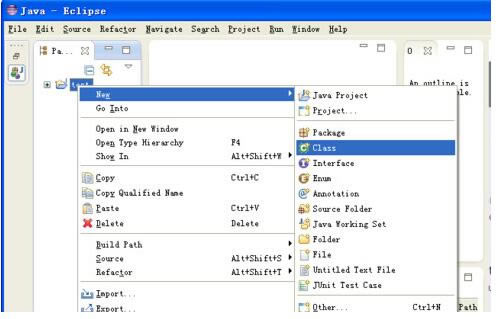
- 軟件類型:編程軟件
- 軟件語言:簡體中文
- 授權方式:免費軟件
- 更新時間:2024-12-11
- 閱讀次數:次
- 推薦星級:
- 運行環境:WinXP,Win7,Win10,Win11
軟件介紹
Eclipse中文版是一款開源的編程開發平臺,是一款基于JAVA語言而成的框架平臺,但是Eclipse還支持如C/C++、COBOL、PHP和安卓等編程語言,許多的軟件都是通過Eclipse的框架而研究開發的,用戶使用Eclipse能夠更加便捷的進行編程。
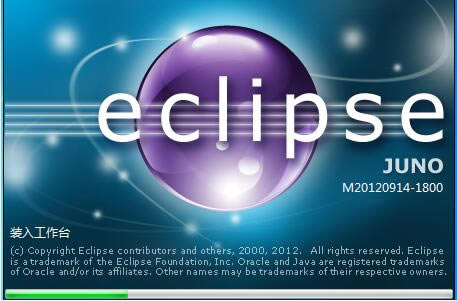
Eclipse 是一個開放源代碼的、基于Java的可擴展開發平臺。就其本身而言,它只是一個框架和一組服務,用于通過插件組件構建開發環境。幸運的是,Eclipse 附帶了一個標準的插件集,包括Java開發工具(Java Development Kit,JDK)。
Eclipse軟件特色
eclipse是一個開放源代碼的軟件開發項目,專注于為高度集成的工具開發提供一個全功能的、具有商業品質的工業平臺。它主要由eclipse項目、eclipse工具項目和eclipse技術項目三個項目組成,具體包括四個部分組成——eclipse Platform、JDT、CDT和PDE。JDT支持java開發、CDT支持C開發、PDE用來支持插件開發,eclipse Platform則是一個開放的可擴展IDE,提供了一個通用的開發平臺。eclipse中文版下載提供建造塊和構造并運行集成軟件開發工具的基礎。
1、NLS string hover有一個Open in Properties File動作
2、在Caller模式下,調用層級(Call Hierarchy)有一個在上下文菜單中有一個Expand With Constructors動作
3、當你在編輯器中輸入的時候,Java比較編輯器會更新其結構
4、有一個新的toString 產生器
5、為可覆蓋方法增加了一個Open Implementation鏈接,可以直接打開其實現
6、編輯器與執行環境一致
7、Debug視圖現在提供了breadcrumb(面包屑),顯示了活動的debug上下文
8、可運行的jar文件輸出向導還可以把所需的類庫打包進一個要輸出的可運行JAR文件,或打包進與緊挨著該JAR的一個目錄中
9.當在寫一個分配表達式(allocation expression)時發生補全操作,ch內容助手可以提示一個類的可用構造方法
10.如果檢測到無用代碼,編譯器可以發出警告
11.類庫、變量或容器入口的路徑可以是與項目相關的任何位置
12.在Jovadoc hover的頭部及Javadoc視圖中,都提供了引用其他類型和成員的鏈接
13.隨該Eclipse發行的JUnit4版本更新為4.5
14.Javadoc視圖及hovers都支持{@inheritDoc}標簽并給覆蓋方法增加鏈接
15.同一值的比較由編譯器檢測,默認情況下會發出警告
Eclipse軟件功能
Eclipse計劃:本身包括Eclipse平臺,Eclipse富客戶端平臺(RCP)和Java開發工具(JDT)。
Eclipse測試和性能工具平臺(TPTP):提供一個允許軟件開發者構建諸如測試調試、概況分析、基準評測等測試和性能工具的平臺。
Eclipse Web工具平臺計劃 (WTP):用Java企業版Web應用程序開發工具來擴展Eclipse平臺。它由以下部分組成:HTML、JavaScript、CSS、JSP、SQL、XML、DTD、XSD和WSDL的 源代碼編輯器;XSD和WSDL的圖形界面編輯器;Java企業版的“項目性質”(project nature)、建構器(builder)和模型(model),與一個Java企業版的導航(navigator);一個Web服務(Web service)向導和瀏覽器,還有一個WS-I測試工具;最后是數據庫訪問查詢的工具與模型。
Eclipse商業智能和報表工具計劃(BIRT):提供Web應用程序(特別是基于Java企業版的)的報表開發工具。
Eclipse可視化界面編輯器計劃(VEP):一個Eclipse下創建圖形用戶界面代碼生成器的框架。
Eclipse建模框架(EMF):依據使用XMI描述的建模規格,生成結構化數據模型的工具和其他應用程序的代碼。
圖形化編輯器框架(GEF):能讓開發者采用一個現成的應用程序模型來輕松地創建富圖形化編輯器。
UML2:Eclipse平臺下的一個UML 2.0元模型的實現,用以支持建模工具的開發。
AspectJ:一種針對Java的面向側面語言擴展。
Eclipse通訊框架(ECF):專注于在Eclipse平臺上創建通訊應用程序的工作。
Eclipse數據工具平臺計劃(DTP)
Eclipse設備驅動軟件開發計劃(DSDP)
C/C++開發工具計劃(CDT):努力為Eclipse平臺提供一個全功能C和C++的集成開發環境(IDE),它使用GCC作為編譯器。
Eclipse平臺COBOL集成開發環境子計劃(COBOL):將構建一個Eclipse平臺上的全功能COBOL集成開發環境。
并行工具平臺(PTP):將開發一個對并行計算機架構下的一組工具進行集成的平行工具平臺,而且這個平臺是可移植的,可伸縮的并基于標準的。
嵌入式富客戶端平臺(eRCP):計劃將Eclipse富客戶端平臺擴展到嵌入式設備上。這個平臺主要是一個富客戶端平臺(RCP)組件子集的集合。它能讓桌面環境下的應用程序模型能夠大致同樣地能運用在嵌入式設備上。
Eclipse使用教程
Eclipse如何配置JDK
1、首次打開我們已經安裝好的eclipse會看到如下界面,這說明目前你的電腦沒有安裝JDK環境,下面來配置一下。

2、設置工作環境,在這里選擇一個合適的工作目錄點擊OK即可。
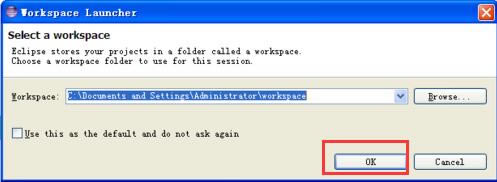
Eclipse如何新建項目
1、點擊左上角的file【文件】菜單,選擇【new】新建再選擇【java project】選項,如下圖所示:
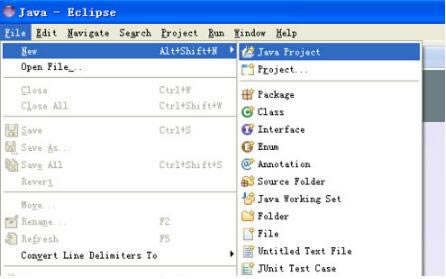
2、接著就會打開創建項目界面,在這里輸入項目名稱【project name】,然后點擊【finish】完成即可。
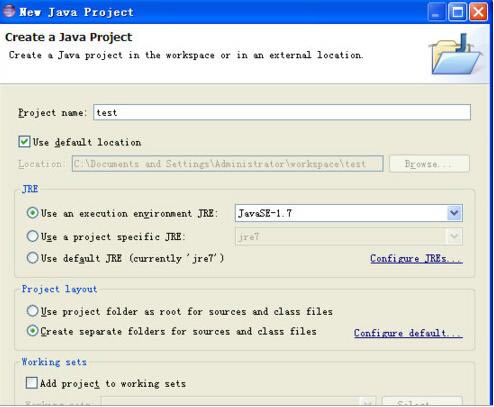
3、創建好項目后,返回我們的eclipse,點擊一下紅框里的小圖標
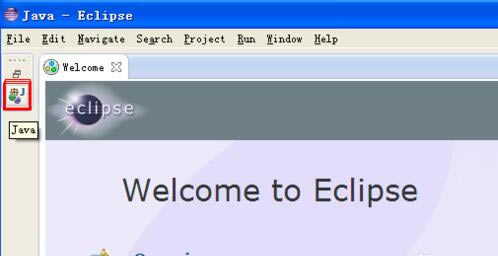
4、然后在來創建一個類,點擊左側的菜單選擇test項目,右鍵單擊【new】新建,再選擇【class】類選項。
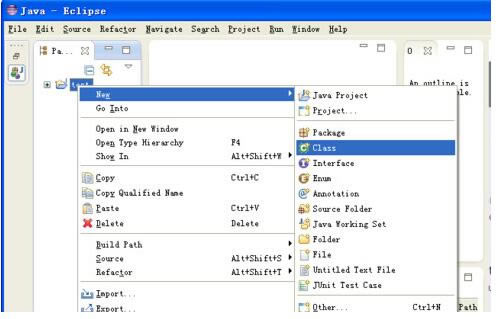
5、在彈出的類對話框中輸入類名稱,再點擊finish【完成】。最后我們就可以使用eclipse軟件編寫代碼了。
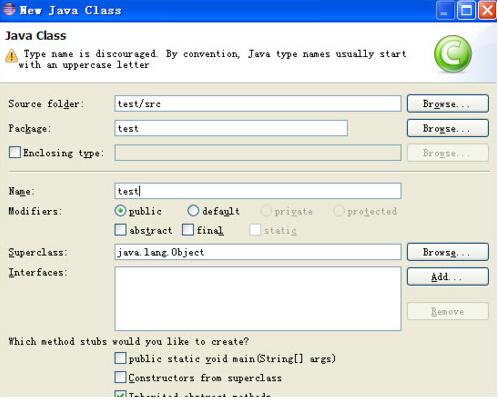
eclipse如何導入項目?
1、打開我們已經安裝好的eclipse軟件,然后點擊左側的“文件菜單”。在它的下拉菜單中找到“導入”選項,就可以開始導入java項目了。
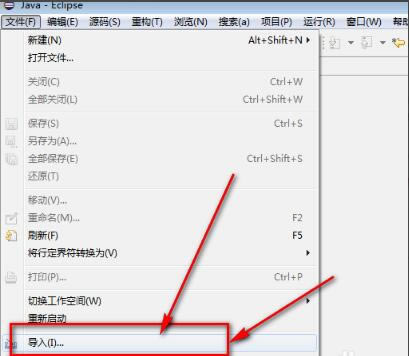
2、接著就會彈出導入對話框,在這里點擊“general”然后再選擇“現有項目到工作空間”選項,之后再點擊“下一步”。
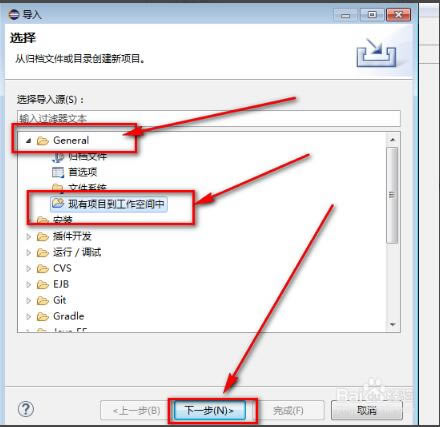
3、在這里點擊瀏覽找到JAVA項目存放的文件路徑,如下圖所示:
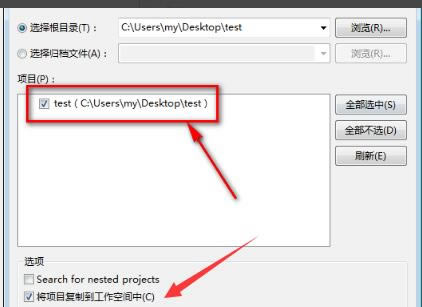
4、找到項目文件后,然后界面下方的”將項目復制到工作空間中“選項,做下備份,保留好源文件。最后點擊完成,這樣就把JAVA項目導入到eclipse軟件中了,打開就可以重新編輯修改代碼了。

eclipse如何改變字體大小?
1、打開我們已經安裝好的eclipse軟件,然后,點擊菜單欄的windows【窗口】選項,在它的下拉菜單中找到preferences【參數】 。之后在就會彈出一個對話框,在這里左側找到general選項下找到appearance展開選項。如下圖所示:

2、在這里我們看到有一個colors and Fonts 【顏色和字體】選項,點擊一下打開。
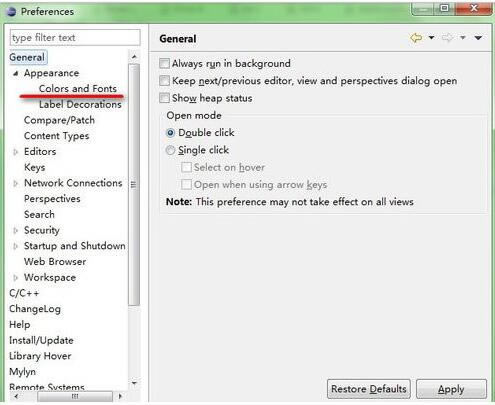
3、接著在右側我們就可以對字體進行設置了,我們這里修改basic里面的,展開找到text font【字體】,選中后點擊右側的edit【修改】。
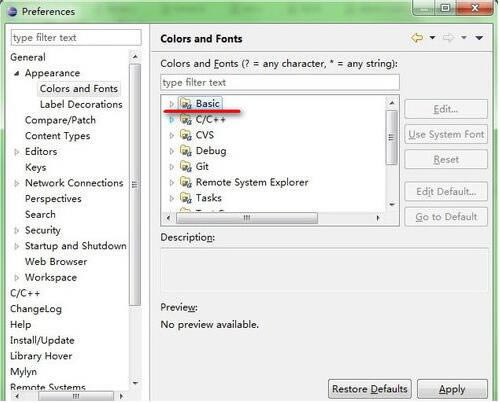
4、最后就會彈出字體彈框了,在這里選擇自己需要的字體字號字形即可。
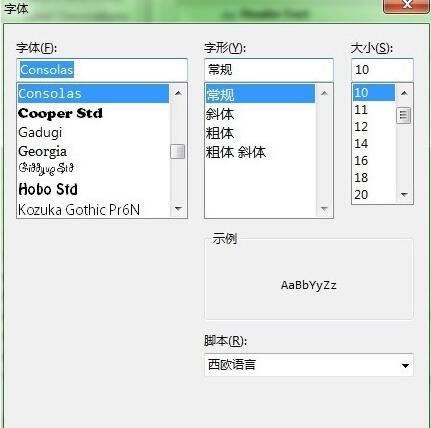
Eclipse常見問題
Eclipse中tomcat報錯:Could not publish server configuration for Tomcat v7.0 Server at localhost.
解決方案:Servers文件夾中的server.xml文件中< Context >可能出錯。核對 docBase,path,source的值是否正確
<Context docBase="xxxx" path="/xxxx" reloadable="true" source="org.eclipse.jst.jee.server:xxxx"/>
啟動Eclipse時發生:!ENTRY org.eclipse.osgi 4 0 2017-10-02 12:28:21.477!MESSAGE Application error!STACK 1org.eclipse.swt.SWTException: Invalid thread access
at org.eclipse.swt.SWT.error(SWT.java:4533)
解決方案:刪除\workspace\.metadata\.plugins\org.eclipse.core.res ources\.snap 重啟eclipse
SVN安裝一直失敗:An error occurred while collecting items to be installed
session context was:(profile=epp.package.jee, phase=org.eclipse.equinox.internal.p2.engine.phases.Collect, operand=, action=).
Problems downloading artifact: org.eclipse.update.feature,edu.umd.cs.findbugs.plugin.eclipse,3.0.1.20150306-5afe4d1.
MD5 hash is not as expected. Expected: 700c2058d1720a42563e1541991f3b7f and found 3973f280b94a613552621cb99ad8ff0a.
解決方案:安裝SVN的時候,把“Contact all update sites during install to find required software”這個勾去掉!也可能與網絡不好有關。
項目紅叉:項目沒有任何錯誤,但是項目路徑上出現一直出現紅叉
解決方案:1)找到Eclipse -> windows ->Preferences->java ->compiler ,查看jdk版本;2)點擊項目: ->Properties ->java compiler ,查看jdk版本,再點擊 project Facets ,查看jd看版本。3處版本一致,即可消除項目紅叉。
eclipse中tomcat后臺log為亂碼。
解決方案:雙擊亂碼的tomcat服務器,點擊Open launch configuration ,然后修改Encoding 為合適的編碼即可。
eclipse中中文字體太小
解決辦法:在eclipse設置中將字體改變成:中歐字體
Eclipse常見快捷方式
<!--[if !supportLists]-->0. Ctrl + 1 (快速修復)
<!--[if !supportLists]-->1. Ctrl + D (刪除當前行)
<!--[if !supportLists]-->2. Ctrl + Alt + ↓(復制當前行到下一行)
<!--[if !supportLists]-->3. Alt + / 或者說是 Ctrl + 空格(由于后者與輸入法的快捷鍵沖突,所以,我一般都用前者) 作用:快速插入。
<!--[if !supportLists]-->4. Alt+Shift+R 重命名非常好用。
<!--[if !supportLists]-->5. Ctrl + Q 定位到最后編輯的地方。
<!--[if !supportLists]-->6. Ctrl + Shift + O 自動導入包。
<!--[if !supportLists]-->7. Ctrl+/ 注釋當前行,再按則取消注釋。 [7]
<!--[if !supportLists]-->8. Ctrl+K快速查找。
<!--[if !supportLists]-->9. Ctrl + Shift + F 自動縮進。
Eclipse更新日志
1.優化內容
2.修復bug

